Comment ajouter un indicatif pays/région à une liste de numéros de téléphone dans Excel ?
Par exemple, vous avez une liste de numéros de téléphone et maintenant votre tâche consiste à ajouter le même indicatif régional à chaque numéro de la liste, comme illustré dans la capture d'écran ci-dessous. De toute évidence, vous pouvez ajouter l'indicatif régional manuellement un par un, mais cela serait ennuyeux et chronophage s'il y avait des centaines de numéros de téléphone dans la liste. Ce tutoriel traite des astuces pour ajouter rapidement le même indicatif de pays ou de région à une liste de numéros de téléphone dans Excel.
Ajouter un indicatif pays/région à une liste de numéros de téléphone avec une formuleAjouter un indicatif pays/région à une liste de numéros de téléphone avec Kutools pour Excel
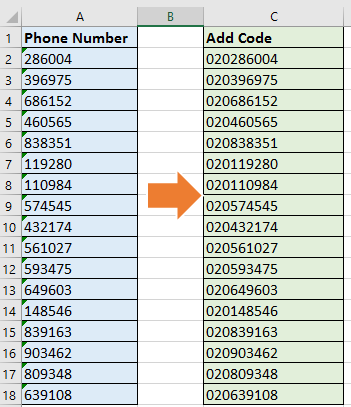
Ajouter un indicatif pays/région à une liste de numéros de téléphone avec une formule
1. Sélectionnez une cellule vide à côté du numéro de téléphone, prenons C1 comme exemple, saisissez cette formule ="020"&A2 dedans, puis appuyez sur la touche Entrée, ensuite faites glisser la poignée de recopie automatique depuis le coin droit de la cellule vers le bas pour appliquer cette formule aux cellules dont vous avez besoin. Voir les captures d'écran :
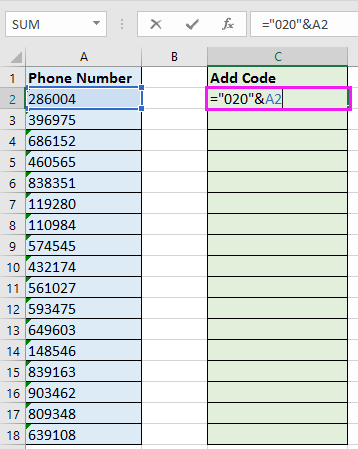
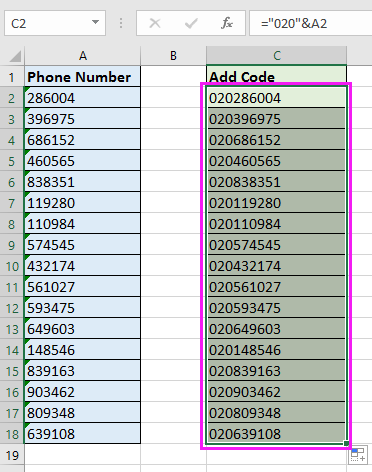
Astuce : Dans la formule, “020” est l'indicatif régional ou de pays que vous souhaitez ajouter à chaque numéro de téléphone, et A1 est la cellule à laquelle vous voulez ajouter l'indicatif. Vous pouvez les modifier selon vos besoins.
Ajouter un indicatif pays/région à une liste de numéros de téléphone avec Kutools pour Excel
Si vous n'aimez pas utiliser une formule pour résoudre ce problème, je peux vous présenter un outil pratique – Kutools pour Excel. Avec la fonction Ajouter du texte de Kutools pour Excel, vous pouvez rapidement ajouter une même chaîne de texte à chaque cellule d'une liste au même emplacement.
Après avoir installé Kutools pour Excel, veuillez procéder comme suit : (Téléchargement gratuit de Kutools pour Excel maintenant !)
1. Sélectionnez tous les numéros de téléphone dans la liste dont vous avez besoin, puis cliquez sur Kutools > Texte > Ajouter du texte. Voir la capture d'écran :
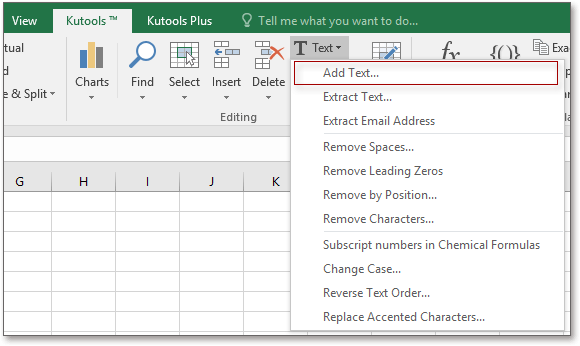
2. Dans la boîte de dialogue Ajouter du texte saisissez l'indicatif régional/pays que vous souhaitez ajouter dans la zone de texte et cochez l'option Avant le premier caractère Vous pouvez prévisualiser les résultats dans le volet de droite. Voir la capture d'écran :
3. Cliquez sur Ok ou Appliquer, et vous verrez que chaque numéro de téléphone dans la liste a été ajouté avec le même indicatif régional.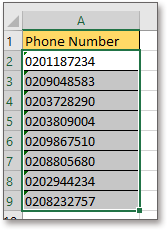
Astuce : L'utilitaire Ajouter du texte ajoutera directement l'indicatif régional ou de pays dans les cellules des numéros de téléphone. Par conséquent, il est préférable de copier et sauvegarder les données originales dans un autre emplacement avant d'utiliser cet utilitaire.
Remarque : Avec Ajouter du texte de Kutools pour Excel, vous pouvez également ajouter une même chaîne de texte à plusieurs positions de chaque cellule, comme illustré dans la capture d'écran ci-dessous :

Démo : Ajouter le même indicatif de pays ou de région à une liste de numéros
Supprimer rapidement des caractères spéciaux (numériques/alphanumériques) des cellules dans Excel |
| En quelques clics avec Supprimer des caractères spécifiques l'utilitaire de Kutools pour Excel, les caractères spéciaux seront supprimés des cellules immédiatement. Cliquez pour un essai gratuit pendant 30 jours ! |
 |
| Kutools pour Excel : avec plus de 300 compléments Excel pratiques, libre de tester sans limitation pendant 30 jours. |
Articles connexes :
- Comment ajouter un point-virgule à chaque cellule dans Excel ?
- Comment ajouter/soustraire des semaines à une date dans Excel ?
- Comment ajouter un point après une liste de nombres dans Excel ?
- Comment ajouter des points à la fin du contenu des cellules dans Excel ?
Meilleurs outils de productivité pour Office
Améliorez vos compétences Excel avec Kutools pour Excel, et découvrez une efficacité incomparable. Kutools pour Excel propose plus de300 fonctionnalités avancées pour booster votre productivité et gagner du temps. Cliquez ici pour obtenir la fonctionnalité dont vous avez le plus besoin...
Office Tab apporte l’interface par onglets à Office, simplifiant considérablement votre travail.
- Activez la modification et la lecture par onglets dans Word, Excel, PowerPoint, Publisher, Access, Visio et Project.
- Ouvrez et créez plusieurs documents dans de nouveaux onglets de la même fenêtre, plutôt que dans de nouvelles fenêtres.
- Augmente votre productivité de50 % et réduit des centaines de clics de souris chaque jour !
Tous les modules complémentaires Kutools. Une seule installation
La suite Kutools for Office regroupe les modules complémentaires pour Excel, Word, Outlook & PowerPoint ainsi qu’Office Tab Pro, idéal pour les équipes travaillant sur plusieurs applications Office.
- Suite tout-en-un — modules complémentaires Excel, Word, Outlook & PowerPoint + Office Tab Pro
- Un installateur, une licence — installation en quelques minutes (compatible MSI)
- Une synergie optimale — productivité accélérée sur l’ensemble des applications Office
- Essai complet30 jours — sans inscription, ni carte bancaire
- Meilleure valeur — économisez par rapport à l’achat d’add-ins individuels